win8系统中如何让鼠标显示移动轨迹
很多用户都习惯了win7系统的华丽功能,炫酷功能,特别是视觉体验,让众多网友啧啧称奇,即便是升级到win8系统之后,还是流连忘返。其实,在咱们的win8系统中,也是有很多华丽炫酷的功能的,例如小熊一键重装系统小编下面将要介绍到的,让win8电脑的鼠标显示出运行轨迹,便是非常炫酷的一个功能,咱们可以通过拉动鼠标在屏幕中拉出各种各样的图案,是不是很有趣呢?
1.首先,咱们返回到win8系统的传统桌面中,然后同时在键盘上按下win+X快捷键打开电脑的快捷菜单,之后,咱们在快捷菜单中选择进入到控制面板中。
2.在打开的win8系统的控制面板中,咱们在右上角的查看方式这里设置为大图标,然后在下方的窗口中找到鼠标,并单击进入。
3.在弹出来的鼠标设置窗口中,咱们将界面切换到指针选项这一栏中,然后将下方的“显示指针轨迹“选项勾选上,然后点击下方的应用-确定保存设置即可。
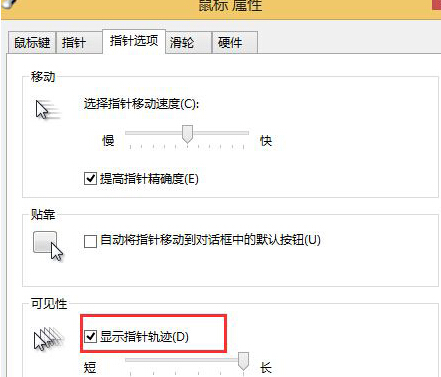
设置完成之后,大家返回到win8电脑的传统桌面中,拉动自己的鼠标,就可以看到鼠标拉出一个运行的轨迹了。
以上就是小编为大家带来的win8系统中如何让鼠标显示移动轨迹教程。学会了这个教程,大家就可以使用鼠标在电脑屏幕上,随意挥动,描绘各式各样的图案了,是不是非常好玩又有趣呢?如果朋友们遇到类似的情况,不妨根据此文的步骤来进行操作。希望小编的分享能够帮助到大家!想要学习更多关于系统方面的教程请关注小熊一键重装系统官网!
上一篇:修改win10默认下载位置的方法
下一篇:教你解决u盘无法访问的问题
Win7教程查看更多

轻松学会安装win7系统教程 2021-10-05 查看详情

戴尔灵越 15如何重装win7系统? 2021-10-05 查看详情

详聊惠普4431s怎么一键重装win7系统 2021-10-05 查看详情

台式计算机重装win7系统简单教程 2021-10-01 查看详情
Win10教程查看更多










